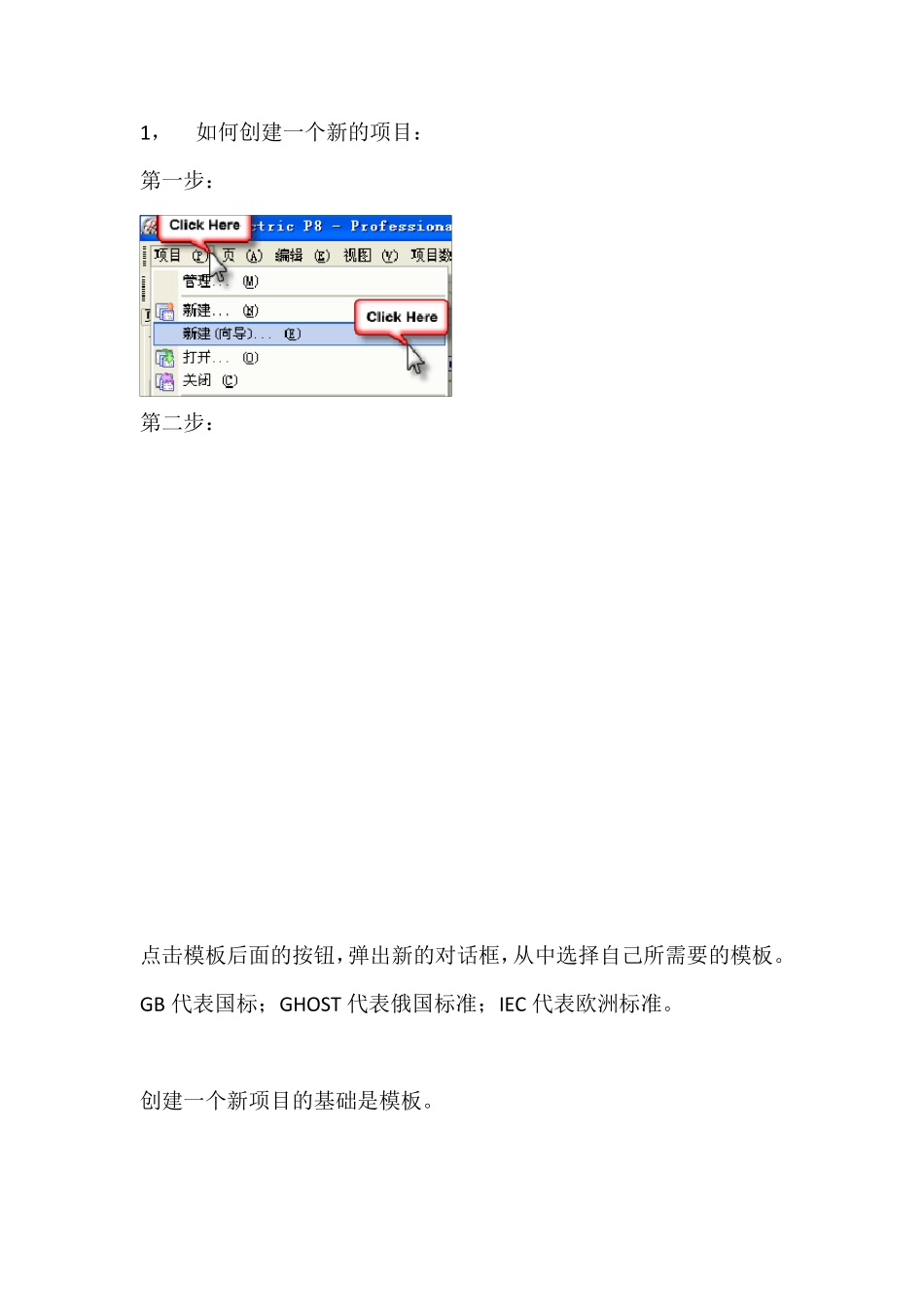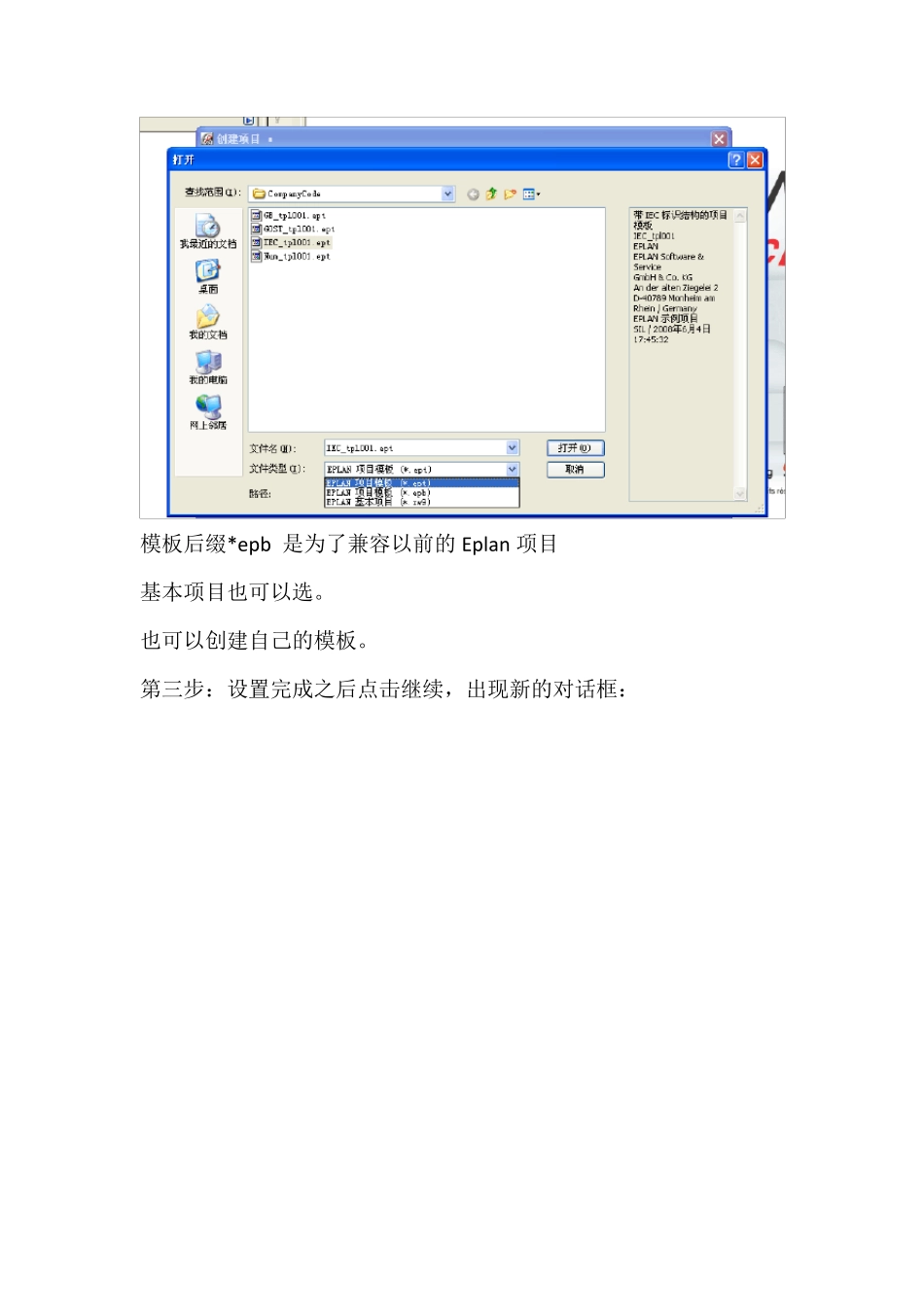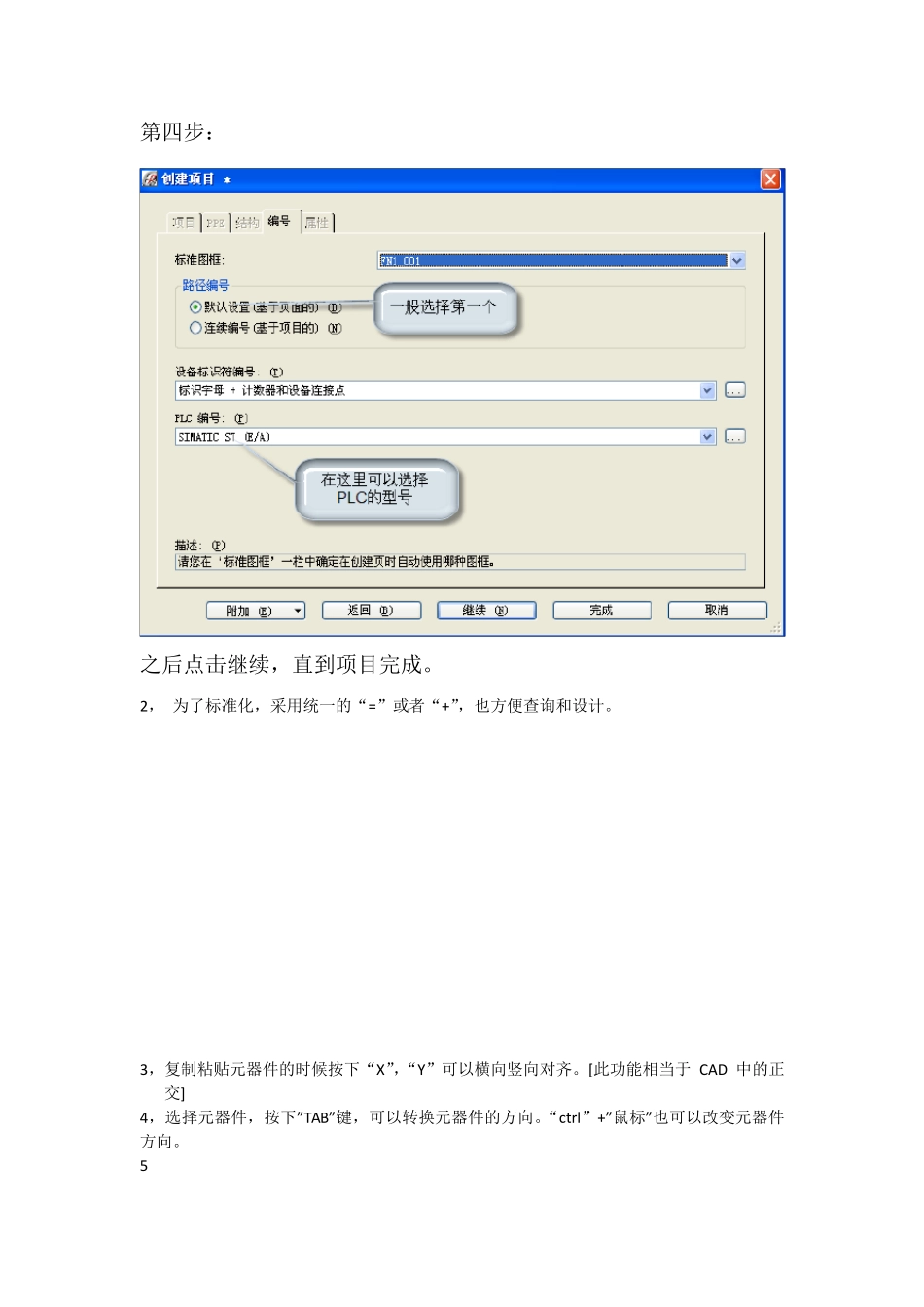1, 如何创建一个新的项目: 第一步: 第二步: 点击模板后面的按钮,弹出新的对话框,从中选择自己所需要的模板。 GB 代表国标;GHOST 代表俄国标准;IEC 代表欧洲标准。 创建一个新项目的基础是模板。 模板后缀*epb 是为了兼容以前的Eplan 项目 基本项目也可以选。 也可以创建自己的模板。 第三步:设置完成之后点击继续,出现新的对话框: 第四步: 之后点击继续,直到项目完成。 2, 为了标准化,采用统一的“=”或者“+”,也方便查询和设计。 3,复制粘贴元器件的时候按下“X”,“Y”可以横向竖向对齐。[此功能相当于 CAD 中的正交] 4,选择元器件,按下”TAB”键,可以转换元器件的方向。“ctrl”+”鼠标”也可以改变元器件方向。 5 可以自动将含有字母的页号转换为数字页号,不用手动改。 6, 新建页的时候,选择外部文档,可以在 Eplan 里导入 PDF 和 word,excel 等文档。 [EPLAN 具有强大的兼容外部文档的功能。] 在标注的地方可以选择需要导入的外部文档。 7 , 可以重新分组移动,只移动自己想要移动的标识。 8, 选择智能连接以后,移动元器件,电气连接线跟着移动,不会断线。[实际测试有效] 9, 文本隐藏之后,可以不打印出来,留作备用。需要的时候可以参考。 10, 可以设置触点的位置。[目前尚不清楚在哪里操作] 11, 12,端子排导航器——右键:新功能——编号式样:输入新的端子编号,回车——生成新的端子——端子可以拖拽到原理图上——放置之前按下“退格键”可以重新选择元器件符号形状。[操作有效] 13., 选中元器件,然后选择删除放置,可以删除端子,而不删除导航器中的端子。[实际操作有效] 14, 设置快捷键 15 新功能,设置多功能端子。要勾选“多层端子”;要将“端子层数量”设置为 3。 16,端子接线,,1 表示柜内接线,2 表示柜外接线。[有待实际验证] 17,国标对辅助触点的设置: 设置之后的效果如下图:[尚无实际操作经历] 18,插入屏蔽,需要从接地端开始画。[屏蔽层一定要从接地端开始画] 屏蔽层在电缆上方: 屏蔽层在电缆下方: 19,电机换向:要画交叉线 ——对角线连接 双绞线效果图如下: 20, 双绞线 21,拖拽: 1) 触点的拖拽:拖住一个触点往后走,会在其后的电气连接线上产生连续的触点:[实际操作有效] 2 ) 电气连接点的拖拽: 拖拽方法相同。 2 2 :创建窗口宏和符号宏,方便使用。 插入符号宏的时候,按下“TAB...